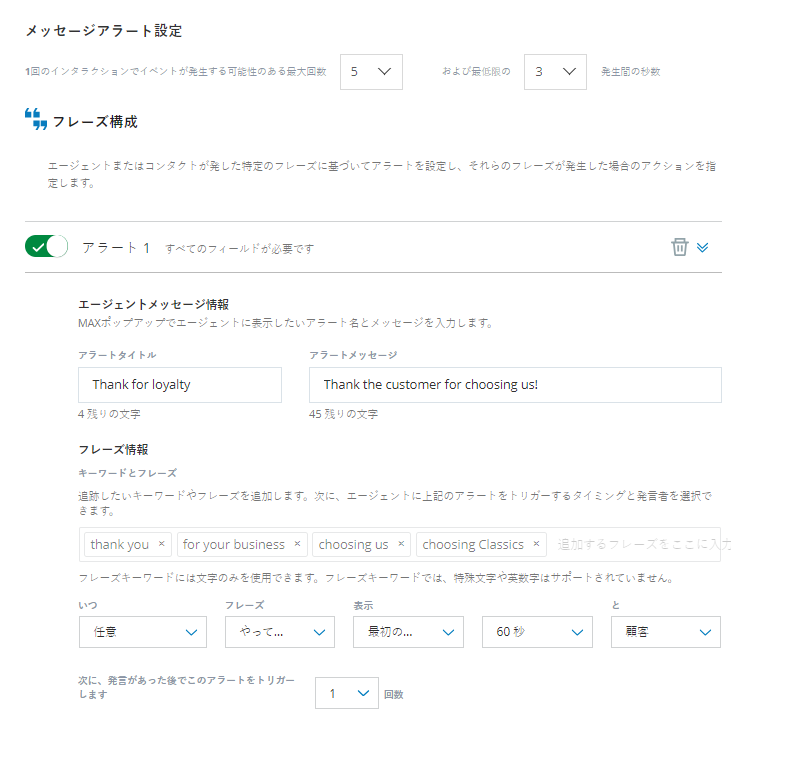フレーズベースのガイダンスにより、 Real-Time Interaction Guidanceは特定の単語やフレーズを聞き取り、それに応じてエージェントにアラートを表示します。 RTIGプロファイルを作成すると、1つまたは複数のアラートを作成できます。
Real-Time Interaction Guidanceプロファイルの作成
必須の権限:
RTIGプロファイルを追加する際、言語を選択するようにプロンプトされます。 Real-Time Interaction Guidanceはフレーズベースのガイダンスを提供する際に、この言語を使います。 Real-Time Interaction Guidanceオプションを選択すると、「新規エージェントアシスタントを作成」ページに選択した言語のフィールドが表示されます。 デフォルトでは、CXone Mpowerリージョンに適した言語に設定されます。 変更できません。
- アプリセレクター
 をクリックして、次を選択します:その他>自動化とAI、次いでAgent Assist Hubの順にクリックします。
をクリックして、次を選択します:その他>自動化とAI、次いでAgent Assist Hubの順にクリックします。 - エージェントアシストアプリを追加をクリックします。
-
エージェントアシストアプリ名フィールドにこのプロファイルの名前を入力し、Real-Time Interaction Guidanceをクリックします。
-
AgentアプリケーションのエージェントからRTIGパネルを非表示にするには、右下隅のエージェント用RTIGパネルを非表示をオンにします。
- [次へ]をクリックします。
-
このプロファイルのガイダンスとアラートを構成します。 次の種類のガイダンスのいずれかまたは両方を追加できます。
- フレーズベースのガイダンス。
- 行動とセンチメントのガイダンス。 このオプションには別のライセンスが必要です。
- [作成]をクリックします。
- 必要に応じて、追加のReal-Time Interaction Guidanceプロファイルを作成します。
- 閉じるをクリックします。
フレーズベースのガイダンスアラートを追加する
必須の権限:
- CXone Mpowerで、アプリセレクター
 をクリックし、選択します:その他>自動化とAI、次いでAgent Assist Hubの順にクリックします。
をクリックし、選択します:その他>自動化とAI、次いでAgent Assist Hubの順にクリックします。 - 左の列で変更したいReal-Time Interaction Guidanceプロファイルを選択します。
-
フレーズアラートタブをクリックします。
-
メッセージアラートの設定セクションで、Real-Time Interaction Guidanceエージェントにアラートを表示する頻度を設定します。
 このステップのフィールドに関する情報については、ここをクリックしてください
このステップのフィールドに関する情報については、ここをクリックしてください
フィールド
詳細
1回のインタラクションで発生するイベントの最大回数 特定のイベントタイプのエージェントにReal-Time Interaction Guidanceに表示させるアラートの最大数。 イベントは、単一の有効な動作または単語とフレーズのセットです。 そして、発生間の最低____秒 Real-Time Interaction Guidanceがエージェントに同じアラートを再度表示するまでに待機する秒数。 -
フレーズ設定で、アラート1のトグルをクリックして有効にするか、+アラートをクリックして新しいアラートを追加します。
- アラートタイトルフィールドにアラートの名前を入力します。
- このアラートに対してエージェントに表示するアラートメッセージを入力します。
- キーワードとフレーズに、Real-Time Interaction Guidanceに聞いてほしい必要な単語やフレーズを入力します。 各単語またはフレーズの後にEnterキーを押して、リストに追加します。
-
ドロップダウンを使用して、Real-Time Interaction Guidanceがアラートを表示する条件を設定します。
 このステップのフィールドについての詳細
このステップのフィールドについての詳細
フィールド 詳細 タイミング アラートをトリガーするかどうかを選択します。
- 指定された単語のいずれかが話されたとき。
- 指定されたすべての単語が話されたとき。
フレーズ
指定した単語の存在(すべき )または不在( すべきでない )に基づいて、アラートをトリガーするかどうかを選択します。
表示 指定したフレーズとキーワードのタイミングを選択します。
- 通話中の任意の時点で単語が話された(または話されなかった)場合にアラートをトリガーする場合は、通話中いつでもを選択します。
- アラートが通話の開始近くでのみ指定された単語をリッスンするようにする場合は、最初のみ...を選択します。 2番目のドロップダウンから通話開始からの秒数を選択します。
と 指定した単語をエージェント、顧客、またはどちらか一方が話すかどうかを選択します。 次に、[#]回表現された後にこのアラートをトリガーします Real-Time Interaction Guidanceがエージェントにアラートを表示する前に、通話中に指定した単語を話すことができる回数を選択します。 たとえば、2を選択した場合、Real-Time Interaction Guidanceがエージェントにアラートを表示する前に、通話中に指定した単語を話すことができる回数を選択します。 - [保存]をクリックします。
- Real-Time Interaction Guidanceの設定が完了したら 、閉じるをクリックします。